HL-L9300CDW(TT)
FAQ et Diagnostic |
Procéder à l'étalonnage afin d'améliorer la densité de couleur
La densité en sortie pour chaque couleur peut varier selon l'environnement de la machine comme la température et l'humidité.
L'étalonnage aide à améliorer la densité de couleur..
-
Si vous imprimez à l'aide de la fonction d'impression directe, du pilote d'impression Windows ou du pilote d'impression BR-Script pour Windows et Macintosh, cliquez ici pour apprendre comment lancer un étalonnage des couleurs.
- Si vous utilisez le pilote d’imprimante Macintosh, cliquez ici pour apprendre comment lancer un étalonnage des couleurs.
Etalonnage à partir du panneau de commande
Suivez les étapes ci-dessous pour faire un étalonnage des couleurs à partir du panneau de contrôle.
-
Pressez
 (Toner).
(Toner). - Pressez Etalonnage.
- Pressez Etalonner.
- Appuyez sur Oui pour confirmer.
- L'écran tactile affiche Terminé.
-
Pressez
 (Home).
(Home).
Si vous imprimez avec le pilote d'imprimante Windows et que vous avez toujours un problème de qualité d'impression, veuillez contrôler les paramètres dans la fenêtre de dialogue Préférences d'impression.
- Ouvrez le dialogue Préférences d'impression.
-
Cliquez l'onglet Avancé et cliquez Autres options d'impression....
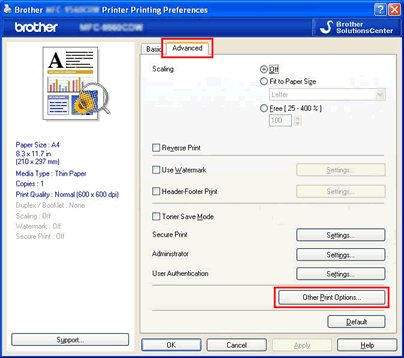
-
Choisissez Calibration couleurs dans les Fonctions d'impression, et assurez-vous que les deux options Utiliser les données de calibration et Obtenir automatiquement les données du périphérique soient activées.
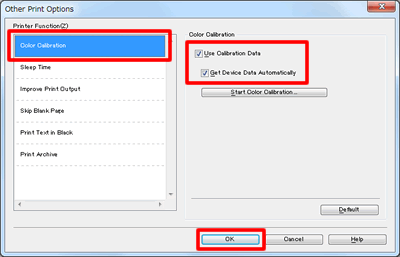
Etalonnage à partir du Status Monitor:
Suivez les étapes ci-dessous pour faire un étalonnage à partir du Status Monitor.
-
Pour OS X 10.7.5 à 10.8.x
- Démarrez Préférences Système, choisissez Imprimante & Scanner, et choisissez votre machine.
- Cliquez Options & Fournitures.... Choisissez Utilitaires et cliquez Ouvrir utilitaire de l'imprimante. Le Status Monitor démarre.
Pour OS X 10.9.x ou plus récent
- Démarrez Préférences Système, choisissez Imprimante & Scanner, et choisissez votre machine.
- Cliquez Options & Fournitures.... Choisissez Utilitaires et cliquez Ouvrir utilitaire de l'imprimante. Le Status Monitor démarre.
- Maintenant le Status Monitor est activé.
-
Allez sur la barre de menu, cliquez Contrôle => Calibration couleur.
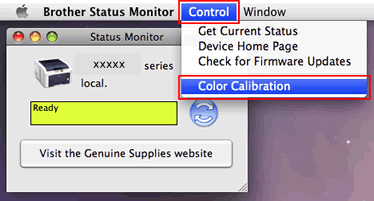
- Le dialogue de Calibration Couleur apparaît. Lisez le message et cliquez sur OK. La machine démarre l'étalonnage. Ensuite le pilote essaie d'importer les données d'étalonnage à partir de la machine.
